Näytönsäästäjän aktivointi tai vaihtaminen Apple TV:ssä
Aina kun Apple TV on käyttämättömänä, voit nähdä suosikkihenkilösi, -paikkasi, -lemmikkisi ja -muistosi, katsella Ressua ja Kaustista tai ihailla upeita ilmakuvia.
Voit käyttää Asetusten nykyistä näytönsäästäjävalintaa tai vaihtaa näytönsäästäjien välillä milloin tahansa näytönsäästäjän ollessa aktiivinen.
Nykyisen näytönsäästäjän vaihtaminen silloin kun se ei ole aktiivinen
Avaa Apple TV:n Asetukset
 .
.Valitse Näytönsäästäjä > Nykyinen valinta ja tee jokin seuraavista:
Ilmakuvat: Eri puolilla maailmaa, veden alla ja jopa avaruudessa kuvattuja henkeäsalpaavia videoita. Katso Ilmakuvat-näytönsäästäjän käyttöönotto.
Ressu Apple TV 4K (2. sukupolvi tai uudempi): Katso, kuinka Ressu ja Kaustinen kirmaavat näytöllä.
Muistot ja kuvaesitykset: Katsele iCloud-kuvakirjaston muistoja ja kuvaesityksiä. Katso Näytönsäästäjän luominen kuvista:.
Muotokuvat: Näytä parhaat valokuvasi kelloissa. Katso Muotokuvat-näytönsäästäjän luominen.
Näytönsäästäjän käynnistäminen ja hallitseminen
Voit käynnistää näytönsäästäjän käsin. Kun näytönsäästäjä on käynnissä, voit vaihtaa näytönsäästäjän näkymää muutamalla tavalla.
Tee jompikumpi seuraavista:
Apple TV:n Koti-valikossa: Siirry ylärivin kauimpana vasemmalla olevaan appikuvakkeeseen ja paina sitten
 ‑ tai
‑ tai 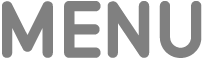 -painiketta.
-painiketta.Apissa: Paina
 ‑ tai
‑ tai 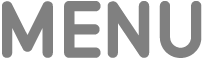 -painiketta toistuvasti, kunnes näytönsäästäjä aktivoituu.
-painiketta toistuvasti, kunnes näytönsäästäjä aktivoituu.
Kun näytönsäästäjä on käynnissä, tee jokin seuraavista:
Vaihtaminen toiseen näytönsäästäjäkategoriaan (Apple TV 4K 2. sukupolvi tai uudempi): Pyyhkäise tai paina ylös kosketuslevyllä tai kosketuspinnalla ja valitse sitten kategoria, johon haluat vaihtaa.
Lisätietojen katsominen näytöllä näkyvästä sisällöstä: Näytä lisätietoja, kuten ilmakuvan paikan tai muiston nimi, napauttamalla kosketuslevyä tai kosketuspintaa.
Siirtyminen seuraavaan ilmakuvaan: Pyyhkäise oikealle kosketuslevyllä tai kosketuspinnalla tai paina kosketuslevyrenkaan vasenta reunaa (vain hopeanvärinen kaukosäädin).
Sulje näytönsäästäjä painamalla kosketuslevyn keskiosaa tai kosketuspintaa.
Jos haluat säätää aikaa, kuinka kauan Apple TV on käyttämättömänä ennen kuin näytönsäästäjä menee automaattisesti päälle, katso Näytönsäästäjäasetusten säätäminen Apple TV:ssä.